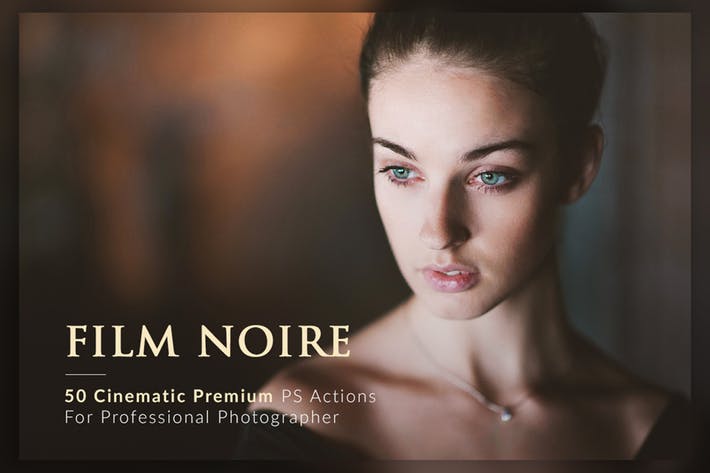Cách tắt Update và Update IDM đơn giản, hiệu quả nhất 2022
Deprecated: trim(): Passing null to parameter #1 ($string) of type string is deprecated in /home/caocap/public_html/wp-content/plugins/fixed-toc/frontend/html/class-dom.php on line 98
Làm sao để Update hoặc tắt tính năng thông báo Update IDM? Mỗi khi khi IDM nâng cấp lên phiên bản mới, thường đi kèm với một vài tính năng mới được bổ trợ hoặc sửa những lỗi phát sinh trước đó gây ra cũng như hỗ trợ mới cho phần mềm. Việc cập nhật mới chúng là điều cần thiết giúp máy tính của bạn luôn nhận được những cập nhật tốt nhất.
Trong bài viết dưới đây friend.com.vn sẽ Hướng dẫn cách tắt Update và Update IDM đơn giản, hiệu quả nhất 2022. Nếu bạn cảm thấy việc Update không thật sự hữu ích thì vẫn có thể tắt Update với những hướng dẫn trong bài viết của chúng tôi. Cùng theo dõi bài viết ngay nhé!
Hướng dẫn Update IDM
Ba bước Update IDM từ phiên bản cũ đang cài đặt trên máy tính của mình:
Bước 1: Bạn khởi động IDM. Sau khi đã hiện ra giao diện của phần mềm, bạn chọn thanh tab “Help“. Tiếp theo bạn di chuột và click vào dòng chữ “Check For upDates“.

Bước 2: Sai khi đã kiểm tra phiên bản IDM thì sẽ có một bảng thông báo hiện ra.
- Nếu như IDM của bạn chưa được nâng cấp phiên bản mới nhất thì hãy nhấn vào ô có dòng chữ “Update Now“. Sau đó, IDM sẽ tự động tải bản nâng cấp về máy tính của bạn trong thời gian ngắn.

Bước 3: Sau khi tải về bạn chỉ việc mở file đã được tải về để cài đặt. Sau khi cài đặt xong thì sẽ có một cửa sổ hiện ra báo hiệu quá trình nâng cấp xong và yêu cầu người dùng bấm nút Finish.
Hướng dẫn cách tắt update IDM
Là một phần mềm hỗ trợ tải ứng dụng hiệu quả, và có rất nhiều người sử dụng. Trong khi sử dụng thì chúng ta hay gặp hộp thoại update xuất hiện và muốn tắt nó đi thì bài viết này sẽ hướng dẫn bạn.
Bước 1: Sử dụng phím windows + R đánh Regedit và ấn Enter

Bước 2: Chúng ta truy cập theo đường dẫn này HKEY_CURRENT_USER chọn Software chọn Download Manager
Cuối cùng nhấp chuột vào Last Check

Bước 3: Sửa thông số update của IDM thành 2099


Và như vậy từ giờ chúng ta sẽ không thấy hộp thoại update của idm hiển thị nữa.
Đọc thêm: Hướng dẫn cách Fix Lỗi Fake Serial Number IDM đơn giản nhất [hienthinam]
Kết luận
Như vậy là friend.com.vn đã Hướng dẫn cách tắt Update và Update IDM đơn giản nhất 2022 chỉ với vài bước đơn giản. Hy vọng với bài viết vừa rồi bạn sẽ biết cách cập nhật hoặc tắt cập nhật IDM mỗi khi cần. Bạn cũng có thể để lại bình luận bên dưới nếu gặp phải trục trặc trong quá trình sử dụng phần mềm hay ho này nhé! Cảm ơn các bạn đã theo dõi và đón đọc bài viết của tụi mình!
- Share CrocoBlock key trọn đời Download Crocoblock Free
- Cung cấp tài khoản nghe nhạc đỉnh cao Tidal Hifi – chất lượng âm thanh Master cho anh em mê nhạc.
- Hướng dẫn 4 cách xem mật khẩu wifi trên máy tính Windows 10 | friend.com.vn
- Nguyên nhân và cách khắc phục lỗi ứng dụng chưa được cài đặt trên Android – Vui Vui Công Nghệ
- Dàn sao Sống Không Dũng Cảm, Uổng Phí Thanh Xuân: Nàng hồn nhiên hết cỡ, chàng hớp hồn fan vì tính tình ấm áp
- Thủ tục Rút hồ sơ gốc xe máy năm 2021 mới nhất
- Thẻ Cào Viettel Miễn Phí 2022 ❤️️ Tặng Card Viettel Free
Bài viết cùng chủ đề:
-
Sửa lỗi mã hóa ký tự bị hỏng, bị lỗi trên Word 2019, 2016, 2013, 2010
-
10 Chuyện Tâm linh có thật – Nơi thế giới vô hình huyền bí
-
Hướng dẫn xử lý lỗi iphone 6 plus không nhận vân tay
-
Perfect Money là gì? Hướng dẫn sử dụng PM mới nhất 05/10/2021
-
100+ Hình nền, ảnh Anime nữ cute girl, dễ thương máy tính, điện thoại
-
Làm Sim Sinh Viên,Chuyển đổi gói cước Viettel,Vinaphone,Mobile tại simredep.vn
-
Bí quyết bắt Pokemon không cần di chuyển
-
Mạch đếm sản phẩm dùng cảm biến hồng ngoại – Học Điện Tử
-
Những phim có cảnh sex trần trụi bị cấm phát hành trên thế giới
-
6 Mẹo dân gian chữa rướn ở trẻ sơ sinh khi ngủ tự nhiên an toàn
-
Sao kê tài khoản ngân hàng ACB-những điều cần biết
-
Acer Iconia B1-723 – Chính hãng | Thegioididong.com
-
Cách khắc phục lỗi Voz không vào được bạn không nên bỏ qua
-
Tắt mở màn hình iPhone cực nhanh, không cần phím cứng – Fptshop.com.vn
-
[SỰ THẬT] Review bột cần tây mật ong Motree có tốt không?
-
Chèn nhạc trong Proshow Producer, thêm nhạc vào video